新中大软件操作步骤(精典整理)
新中大软件操作步骤【精选文档】
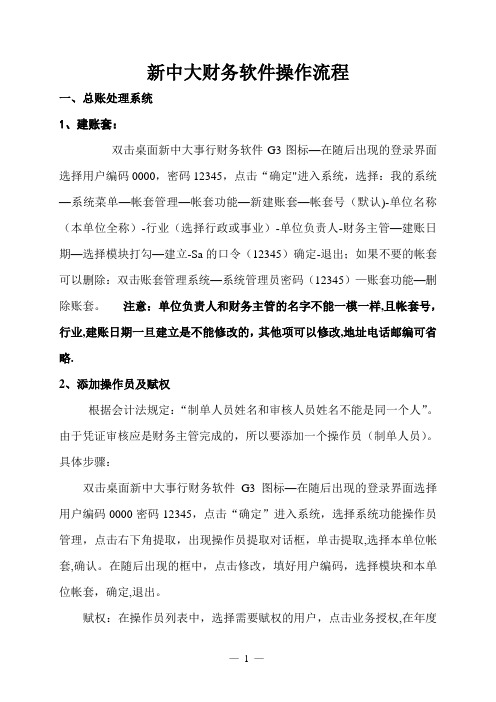
新中大财务软件操作流程一、总账处理系统1、建账套:双击桌面新中大事行财务软件G3图标—在随后出现的登录界面选择用户编码0000,密码12345,点击“确定"进入系统,选择:我的系统—系统菜单—帐套管理—帐套功能—新建账套—帐套号(默认)-单位名称(本单位全称)-行业(选择行政或事业)-单位负责人-财务主管—建账日期—选择模块打勾—建立-Sa的口令(12345)确定-退出;如果不要的帐套可以删除:双击账套管理系统—系统管理员密码(12345)—账套功能—删除账套。
注意:单位负责人和财务主管的名字不能一模一样,且帐套号,行业,建账日期一旦建立是不能修改的,其他项可以修改,地址电话邮编可省略.2、添加操作员及赋权根据会计法规定:“制单人员姓名和审核人员姓名不能是同一个人”。
由于凭证审核应是财务主管完成的,所以要添加一个操作员(制单人员)。
具体步骤:双击桌面新中大事行财务软件G3图标—在随后出现的登录界面选择用户编码0000密码12345,点击“确定”进入系统,选择系统功能操作员管理,点击右下角提取,出现操作员提取对话框,单击提取,选择本单位帐套,确认。
在随后出现的框中,点击修改,填好用户编码,选择模块和本单位帐套,确定,退出。
赋权:在操作员列表中,选择需要赋权的用户,点击业务授权,在年度和帐套选择框,选择好年度和帐套,确认.在平台综合授权界面,选择本单位帐套(帐套前面打∨)。
选择账务处理系统模块,在右面出现操作权限,选择所需权限(打∨),保存;选择报表中心,在右面出现操作权限,选择所需权限(打∨),保存。
如果需要增加用户,直接点击增加,填好资料后,业务授权和之前一样操作即可.3、账务初始化:双击桌面新中大事行财务软件G3图标—在随后出现的登录界面选择用户编码(比如0001)、帐套和年度,确认。
我的系统—账务管理—总账处理—初始设置-基本设置—不分类。
科目及余额初始—科目代码宽度设置,一级科目代码宽度为3,其余全部为2。
新中大利用步骤详解

新中大利用步骤详解
一、成立帐套
一、成立核算单位
打开新中大软件-双击核算单位-输入治理员密码12345-新建帐套
填入相关信息,完成后退出。
双击财务处置系统-双击系统治理-改换操作员为系统治理员(密码12345)-进入修改操作员权限的界面如下
修改完成后变换用户名为财务主管的身份进入操作员权限治理以分派各个下属操作员的操作权限,能够依照需要增加多个下属操作员,依次对其进行授权如下
1、以上核算单位成立好后进入此帐套的初始设置步骤
A、大体设置-凭证类型
B、大体设置-部门核算方式
C、大体设置-部门设置
D、大体设置-外币设置
E、大体设置-汇率设置
F、大体设置-项目核算方式
G、大体设置-小数位数设置
H、科目及余额初始-科目代码宽度设置
I、科目及余额初始-科目设置
J、科目及余额初始-初始科目余额
K、科目及余额初始-初始单位往来帐
L、科目及余额初始-初始个人往来帐
M、科目及余额初始-初始部门账
N、初始完成确认
完成以上从A-N步骤全数OK后请注意一项:操作员权限中
选先审核后出纳后方可改换操作员进行审核和记账、结账工作,不然会碰鼻。
二、现金流量设置
一、进入主界面点击项目核算选项
2、选项目核算类型设置
3、进入核算项目设置。
新中大财务软件操作步骤
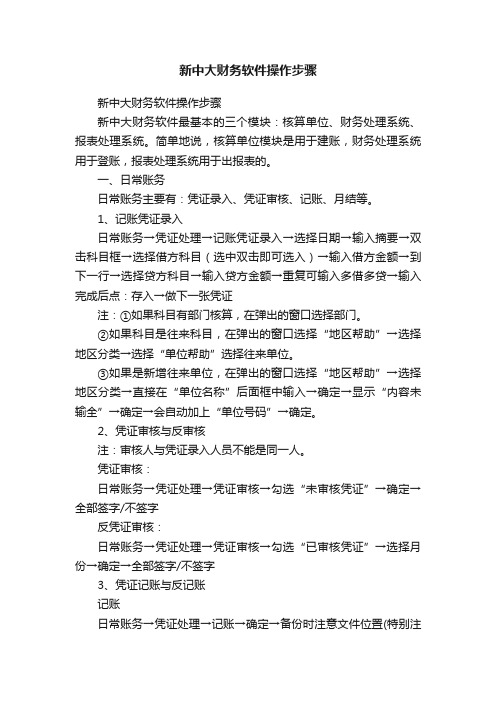
新中大财务软件操作步骤新中大财务软件操作步骤新中大财务软件最基本的三个模块:核算单位、财务处理系统、报表处理系统。
简单地说,核算单位模块是用于建账,财务处理系统用于登账,报表处理系统用于出报表的。
一、日常账务日常账务主要有:凭证录入、凭证审核、记账、月结等。
1、记账凭证录入日常账务→凭证处理→记账凭证录入→选择日期→输入摘要→双击科目框→选择借方科目(选中双击即可选入)→输入借方金额→到下一行→选择贷方科目→输入贷方金额→重复可输入多借多贷→输入完成后点:存入→做下一张凭证注:①如果科目有部门核算,在弹出的窗口选择部门。
②如果科目是往来科目,在弹出的窗口选择“地区帮助”→选择地区分类→选择“单位帮助”选择往来单位。
③如果是新增往来单位,在弹出的窗口选择“地区帮助”→选择地区分类→直接在“单位名称”后面框中输入→确定→显示“内容未输全”→确定→会自动加上“单位号码”→确定。
2、凭证审核与反审核注:审核人与凭证录入人员不能是同一人。
凭证审核:日常账务→凭证处理→凭证审核→勾选“未审核凭证”→确定→全部签字/不签字反凭证审核:日常账务→凭证处理→凭证审核→勾选“已审核凭证”→选择月份→确定→全部签字/不签字3、凭证记账与反记账记账日常账务→凭证处理→记账→确定→备份时注意文件位置(特别注意:一般一个年度一个备份可以了,另一个年度要更改文件夹名,不要盖上年度备份) →确定反记账以账务主管进入系统→系统管理→数据安全维护→数据修复→输入系统管理员密码12345→修复→是4、月结与反月结月结:日常账务→凭证处理→月结→确定→是反月结以账务主管进入系统→系统管理→数据安全维护→数据修复→输入系统管理员密码12345→修复→是5、凭证修改与删除凭证修改与删除必须在没有审核的情况下才能修改,要修改上月的凭证,必须先反月结,反记账,反审核,然后才能修改或删除。
日常账务→凭证处理→凭证修改与删除→选择月份→确定→选张→输入要修改的凭证号→确定→修改凭证(删除凭证)→修改错误的地方→存入6、凭证处理设置日常账务→基础设置→凭证处理设置→“凭证录入方式选项”标签→选择“沿用上一行科目”→“凭证处理方式选项”标签→勾选“允许删除凭证”→能删除中间凭证→先审核后出纳(如是不要出纳签字选此项)→勾选“存入后提问是否立即打印”→存入7、凭证打印设置1)平时打印我们一般都要打印明细账,但年终结转时的凭证很长,一般只打印总账科目,其设置如下:日常账务→基础设置→凭证打印设置→在打开的窗口中勾选“相同科目合并打印”至“下级科目汇总打印”→在“科目汇总级数”后的小框中输入“1”→确定注:打印完结转凭证后要修改回来。
新中大(帐套、帐务)笔记简易操作指南
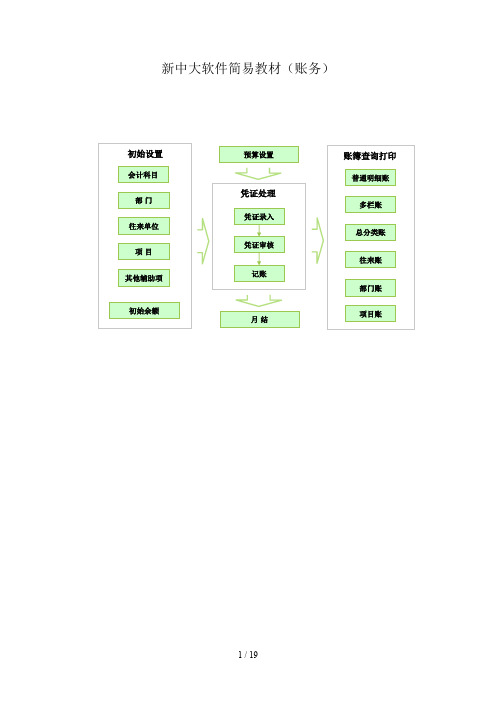
新中大软件简易教材(账务)目录(一)、软件登陆 (3)(二)、建账 (4)2.1 点击帐套管理 (4)2.2 新建账套 (4)(三)账务处理系统 (5)一、怎样进入账务处理系统 (5)1、初始设置 (5)二、日常账务(最重要) (10)2.1记账凭证录入 (11)2.2 凭证审核 (12)2.3、记账 (12)2.4 月结 (12)2.5 年结 (13)2.6 凭证的查询 (13)2.7 凭证的修改、删除 (14)2.8 凭证的打印 (14)2.9 账簿的查询打印 (15)2.10 辅助管理 (16)2.11 基础设置(凭证处理设置、凭证打印设置、帐页设置等) (16)2.12 系统服务 (17)2.13 系统管理 (17)2.14 怎样对已经审核后的凭证进行修改、删除? (18)2.15 怎样对已月结,已记帐的凭证进行修改删除 (18)2.16 关于数据备份\恢复 (18)2.17 上年度年结后新年度初始 (19)(一)、软件登陆用户在IE浏览器中输入http://24.18.82.199:8000/gsoftserver,回车后进入新中大系统。
(红色的IP处输入服务器IP地址)系统显示如下界面,并弹出一个路径选择窗口,由用户选择相应的财政管理平台存放路径。
点击确认,系统就会自动下载安装,完成弹出一个平台登陆界面。
若无法出现上个窗口,则修改IE浏览器的安全设置(打开IE,进入工具—Internet 选项—安全---自定义级别---将ActiveX控件和插件下的选项都改为提示然后确定)、用户登陆系统后需要选择或者输入相应的用户名与密码,并且选择相应的账套号与年度(帐套号选择可双击帐套选择那里的下拉框,会出现帐套号对应的帐套单位)(二)、建账2.1 点击帐套管理在工作管理平台左边的树形菜单中选择帐套管理,如果系统没有安装过帐套管理模块,则系统就会自动进行下载安装。
下载其他应用模块下载其他应用模块的功能与下载帐套管理的功能是一致的,在工作管理平台左边的树形菜单中选择相应模块,如果系统没有安装过对应的模块,则系统就会自动进行下载安装。
财务软件新中大操作步骤

一、日常账务日常账务主要有:凭证录入、凭证审核、记账、月结等;1记账凭证录入日常账务→凭证处理→记账凭证录入→选择日期→输入摘要→双击科目框→选择借方科目选中双击即可选入→输入借方金额→到下一行→选择贷方科目→输入贷方金额→重复可输入多借多贷→输入完成后点:存入→做下一张凭证注:①如果科目有部门核算,在弹出的窗口选择部门;②如果科目是往来科目,在弹出的窗口选择“地区帮助”→选择地区分类→选择“单位帮助”选择往来单位;③如果是新增往来单位,在弹出的窗口选择“地区帮助”→选择地区分类→直接在“单位名称”后面框中输入→确定→显示“内容未输全”→确定→会自动加上“单位号码”→确定;2凭证审核与反审核注:审核人与凭证录入人员不能是同一人;凭证审核:日常账务→凭证处理→凭证审核→勾选“未审核凭证”→确定→全部签字/不签字反凭证审核:日常账务→凭证处理→凭证审核→勾选“已审核凭证”→选择月份→确定→全部签字/不签字3凭证记账与反记账记账日常账务→凭证处理→记账→确定→备份时注意文件位置特别注意:一般一个年度一个备份可以了,如果只做一个备份,必须备份12月份;另一个年度要更改文件夹名,不要盖上年度备份→确定反记账以账务主管进入系统→系统管理→数据安全维护→数据修复→输入系统管理员密码12345→修复→是4月结与反月结月结:日常账务→凭证处理→月结→确定→是反月结以账务主管进入系统→系统管理→数据安全维护→数据修复→输入系统管理员密码12345→修复→是5凭证修改与删除凭证修改与删除必须在没有审核的情况下才能修改,要修改上月的凭证,必须先反月结,反记账,反审核,然后才能修改或删除; 日常账务→凭证处理→凭证修改与删除→选择月份→确定→选张→输入要修改的凭证号→确定→修改凭证删除凭证→修改错误的地方→存入6凭证处理设置日常账务→基础设置→凭证处理设置→“凭证处理方式选项”标签→勾选“允许删除凭证”→能删除中间凭证→先审核后出纳如是不要出纳签字选此项→存入7凭证打印设置1平时打印我们一般都要打印明细账,但年终结转时的凭证很长,一般只打印总账科目,其设置如下:日常账务→基础设置→凭证打印设置→在打开的窗口中勾选“相同科目合并打印”至“下级科目汇总打印”→在“科目汇总级数”后的小框中输入“1”→确定注:打印完结转凭证后要修改回来;2凭证套打纸型设置“开始”菜单→打印机与传真→在能看到打印机的窗口→文件→服务器属性→创建新格式→在“表格名”后框中输入“新中大纸型”→在“高度”框后输入“10.16cm”→确定→在打印凭证的打印机上右击→属性→在“常规”标签中→打印首选项→高级→选择打印的纸型为“新中大纸型”→确定→在“高级”标签中→打印默认值→高级→选择打印的纸型为“新中大纸型”→确定二、报表的操作1进入报表处理系统报表处理系统→选择账套→选择操作员→确定2计算报表有两种方法:一是成批计算,二是单张表计算;成批计算:批处理→成批计算→全部选入→勾选“包括未记账”如果当月未记账→确定单张表计算:在报表的上方双击打开报表→计算分析→整表计算包括未记账凭证→关闭→文件→存入3将窗口中的报表复制到其它月份如果打开报表系统,显示报表的报表不是我们所要出报表的月份,我们可以将窗口的报表复制到所需的月份:报表功能→将窗口中的报表复制到其它月份→全部选入→选择月份→是否立即计算→确定4切换月份左侧“筛选”按钮→选择月份→确定5切换年度系统服务→年度选择→选择年度→确定注:出报表的当月可以不记账计算时要勾选包括未记账,但上一个月必须记账月结,否则计算出来的报表数据不对;。
新中大财务软件操作步骤
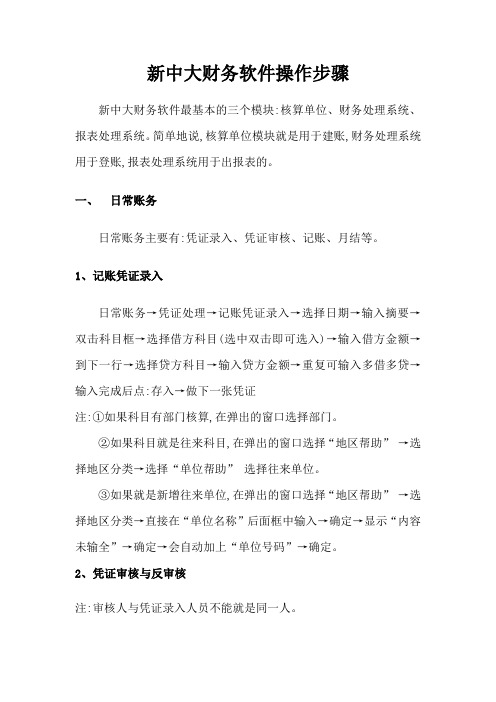
新中大财务软件操作步骤新中大财务软件最基本的三个模块:核算单位、财务处理系统、报表处理系统。
简单地说,核算单位模块就是用于建账,财务处理系统用于登账,报表处理系统用于出报表的。
一、日常账务日常账务主要有:凭证录入、凭证审核、记账、月结等。
1、记账凭证录入日常账务→凭证处理→记账凭证录入→选择日期→输入摘要→双击科目框→选择借方科目(选中双击即可选入)→输入借方金额→到下一行→选择贷方科目→输入贷方金额→重复可输入多借多贷→输入完成后点:存入→做下一张凭证注:①如果科目有部门核算,在弹出的窗口选择部门。
②如果科目就是往来科目,在弹出的窗口选择“地区帮助”→选择地区分类→选择“单位帮助”选择往来单位。
③如果就是新增往来单位,在弹出的窗口选择“地区帮助”→选择地区分类→直接在“单位名称”后面框中输入→确定→显示“内容未输全”→确定→会自动加上“单位号码”→确定。
2、凭证审核与反审核注:审核人与凭证录入人员不能就是同一人。
凭证审核:日常账务→凭证处理→凭证审核→勾选“未审核凭证”→确定→全部签字/不签字反凭证审核:日常账务→凭证处理→凭证审核→勾选“已审核凭证”→选择月份→确定→全部签字/不签字3、凭证记账与反记账记账日常账务→凭证处理→记账→确定→备份时注意文件位置(特别注意:一般一个年度一个备份可以了,另一个年度要更改文件夹名,不要盖上年度备份) →确定反记账以账务主管进入系统→系统管理→数据安全维护→数据修复→输入系统管理员密码12345→修复→就是4、月结与反月结月结:日常账务→凭证处理→月结→确定→就是反月结以账务主管进入系统→系统管理→数据安全维护→数据修复→输入系统管理员密码12345→修复→就是5、凭证修改与删除凭证修改与删除必须在没有审核的情况下才能修改,要修改上月的凭证,必须先反月结,反记账,反审核,然后才能修改或删除。
日常账务→凭证处理→凭证修改与删除→选择月份→确定→选张→输入要修改的凭证号→确定→修改凭证(删除凭证)→修改错误的地方→存入6、凭证处理设置日常账务→基础设置→凭证处理设置→“凭证录入方式选项”标签→选择“沿用上一行科目”→“凭证处理方式选项”标签→勾选“允许删除凭证”→能删除中间凭证→先审核后出纳(如就是不要出纳签字选此项)→勾选“存入后提问就是否立即打印”→存入7、凭证打印设置1)平时打印我们一般都要打印明细账,但年终结转时的凭证很长,一般只打印总账科目,其设置如下:日常账务→基础设置→凭证打印设置→在打开的窗口中勾选“相同科目合并打印”至“下级科目汇总打印”→在“科目汇总级数”后的小框中输入“1”→确定注:打印完结转凭证后要修改回来。
新中大软件操作步骤完整版

新中大软件操作步骤 HEN system office room 【HEN16H-HENS2AHENS8Q8-HENH1688】新中大财务软件操作流程一、总账处理系统1、建账套:双击桌面新中大事行财务软件G3图标—在随后出现的登录界面选择用户编码0000,密码12345,点击“确定”进入系统,选择:我的系统—系统菜单—帐套管理—帐套功能—新建账套—帐套号(默认)—单位名称(本单位全称)—行业(选择行政或事业)—单位负责人—财务主管—建账日期—选择模块打勾—建立—Sa的口令(12345)确定—退出;如果不要的帐套可以删除:双击账套管理系统—系统管理员密码(12345)—账套功能—删除账套。
注意:单位负责人和财务主管的名字不能一模一样,且帐套号,行业,建账日期一旦建立是不能修改的,其他项可以修改,地址电话邮编可省略。
2、添加操作员及赋权根据会计法规定:“制单人员姓名和审核人员姓名不能是同一个人”。
由于凭证审核应是财务主管完成的,所以要添加一个操作员(制单人员)。
具体步骤:双击桌面新中大事行财务软件G3图标—在随后出现的登录界面选择用户编码0000密码12345,点击“确定”进入系统,选择系统功能操作员管理,点击右下角提取,出现操作员提取对话框,单击提取,选择本单位帐套,确认。
在随后出现的框中,点击修改,填好用户编码,选择模块和本单位帐套,确定,退出。
赋权:在操作员列表中,选择需要赋权的用户,点击业务授权,在年度和帐套选择框,选择好年度和帐套,确认。
在平台综合授权界面,选择本单位帐套(帐套前面打∨)。
选择账务处理系统模块,在右面出现操作权限,选择所需权限(打∨),保存;选择报表中心,在右面出现操作权限,选择所需权限(打∨),保存。
如果需要增加用户,直接点击增加,填好资料后,业务授权和之前一样操作即可。
3、账务初始化:双击桌面新中大事行财务软件G3图标—在随后出现的登录界面选择用户编码(比如0001)、帐套和年度,确认。
新中大软件日常操作
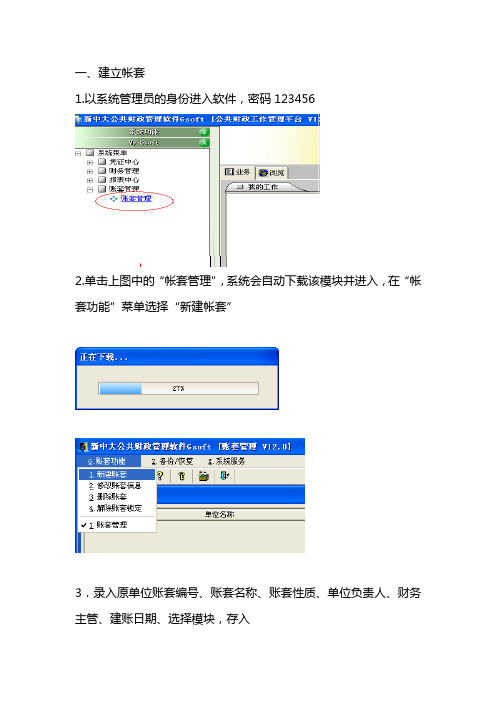
一、建立帐套
1.以系统管理员的身份进入软件,密码123456
2.单击上图中的“帐套管理”,系统会自动下载该模块并进入,在“帐套功能”菜单选择“新建帐套”
3.录入原单位账套编号、账套名称、账套性质、单位负责人、财务主管、建账日期、选择模块,存入
出现“提示”单击“是”即可
帐套建立成功,单击“确定”即可
二、导入数据
(1)在帐套管理“备份/恢复”菜单中选择“集中恢复”
(2)如下图所示,单击“增加”后单击“备份路径”下方单元格,然后在右侧的备份路径中选择核算中心出具的备份信息的文件夹,系
统会自动显示备份文件的相关信息,单击“从该备份恢复”选项
(3)通过“选择”挑选备份文件中的帐套备份信息及目标帐套信息,选择账务和报表模块,然后单击“执行恢复”即可完成数据导入
工作
三.日常账务查询
1.以系统管理员的身份进入到账务处理模块
2.单击“帐套选择”选择需要使用的帐套
3.选择身份并单击日常账务
4.凭证查询,操作如下
通过“前翻”“后翻”即可方便查询各凭证5.查询账簿,操作如下(以总账为例)
单击“确认”即可(查询明细账时中间有一步选择科目的操作,用鼠标单击要查询的科目即可)
四.报表查询
1.以系统管理员的身份进入报表中心
2.选择帐套
3.选择操作员身份,进入报表查询
4.选择需要查询的月份
5.查询具体报表
在系统显示的报表列表中,双击某一报表即可打开查询
在报表的“文件”菜单中可根据软件自带的各项功能,简单方便的实现报表的打印、设置及导出为excle表格等功能。
新中大财务软件操作步骤
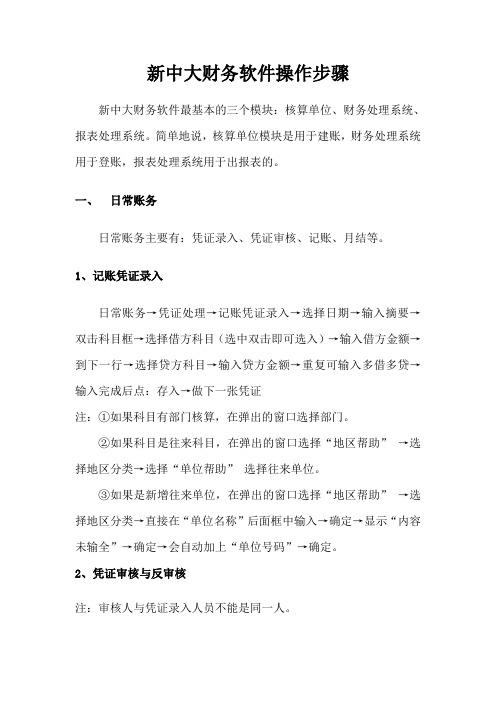
新中大财务软件操作步骤新中大财务软件最基本的三个模块:核算单位、财务处理系统、报表处理系统。
简单地说,核算单位模块是用于建账,财务处理系统用于登账,报表处理系统用于出报表的。
一、日常账务日常账务主要有:凭证录入、凭证审核、记账、月结等。
1、记账凭证录入日常账务→凭证处理→记账凭证录入→选择日期→输入摘要→双击科目框→选择借方科目(选中双击即可选入)→输入借方金额→到下一行→选择贷方科目→输入贷方金额→重复可输入多借多贷→输入完成后点:存入→做下一张凭证注:①如果科目有部门核算,在弹出的窗口选择部门。
②如果科目是往来科目,在弹出的窗口选择“地区帮助”→选择地区分类→选择“单位帮助”选择往来单位。
③如果是新增往来单位,在弹出的窗口选择“地区帮助”→选择地区分类→直接在“单位名称”后面框中输入→确定→显示“内容未输全”→确定→会自动加上“单位号码”→确定。
2、凭证审核与反审核注:审核人与凭证录入人员不能是同一人。
凭证审核:日常账务→凭证处理→凭证审核→勾选“未审核凭证”→确定→全部签字/不签字反凭证审核:日常账务→凭证处理→凭证审核→勾选“已审核凭证”→选择月份→确定→全部签字/不签字3、凭证记账与反记账记账日常账务→凭证处理→记账→确定→备份时注意文件位置(特别注意:一般一个年度一个备份可以了,另一个年度要更改文件夹名,不要盖上年度备份) →确定反记账以账务主管进入系统→系统管理→数据安全维护→数据修复→输入系统管理员密码12345→修复→是4、月结与反月结月结:日常账务→凭证处理→月结→确定→是反月结以账务主管进入系统→系统管理→数据安全维护→数据修复→输入系统管理员密码12345→修复→是5、凭证修改与删除凭证修改与删除必须在没有审核的情况下才能修改,要修改上月的凭证,必须先反月结,反记账,反审核,然后才能修改或删除。
日常账务→凭证处理→凭证修改与删除→选择月份→确定→选张→输入要修改的凭证号→确定→修改凭证(删除凭证)→修改错误的地方→存入6、凭证处理设置日常账务→基础设置→凭证处理设置→“凭证录入方式选项”标签→选择“沿用上一行科目”→“凭证处理方式选项”标签→勾选“允许删除凭证”→能删除中间凭证→先审核后出纳(如是不要出纳签字选此项)→勾选“存入后提问是否立即打印”→存入7、凭证打印设置1)平时打印我们一般都要打印明细账,但年终结转时的凭证很长,一般只打印总账科目,其设置如下:日常账务→基础设置→凭证打印设置→在打开的窗口中勾选“相同科目合并打印”至“下级科目汇总打印”→在“科目汇总级数”后的小框中输入“1”→确定注:打印完结转凭证后要修改回来。
新中大财务软件操作步骤
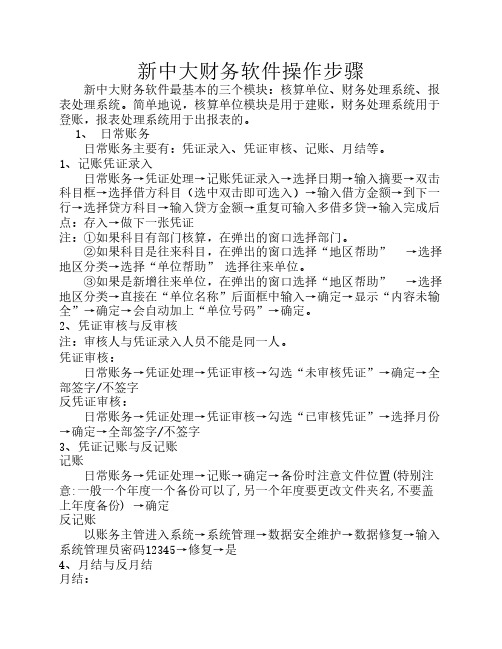
新中大财务软件操作步骤新中大财务软件最基本的三个模块:核算单位、财务处理系统、报表处理系统。
简单地说,核算单位模块是用于建账,财务处理系统用于登账,报表处理系统用于出报表的。
1、 日常账务日常账务主要有:凭证录入、凭证审核、记账、月结等。
1、记账凭证录入日常账务→凭证处理→记账凭证录入→选择日期→输入摘要→双击科目框→选择借方科目(选中双击即可选入)→输入借方金额→到下一行→选择贷方科目→输入贷方金额→重复可输入多借多贷→输入完成后点:存入→做下一张凭证注:①如果科目有部门核算,在弹出的窗口选择部门。
②如果科目是往来科目,在弹出的窗口选择“地区帮助” →选择地区分类→选择“单位帮助” 选择往来单位。
③如果是新增往来单位,在弹出的窗口选择“地区帮助” →选择地区分类→直接在“单位名称”后面框中输入→确定→显示“内容未输全”→确定→会自动加上“单位号码”→确定。
2、凭证审核与反审核注:审核人与凭证录入人员不能是同一人。
凭证审核:日常账务→凭证处理→凭证审核→勾选“未审核凭证”→确定→全部签字/不签字反凭证审核:日常账务→凭证处理→凭证审核→勾选“已审核凭证”→选择月份→确定→全部签字/不签字3、凭证记账与反记账记账日常账务→凭证处理→记账→确定→备份时注意文件位置(特别注意:一般一个年度一个备份可以了,另一个年度要更改文件夹名,不要盖上年度备份) →确定反记账以账务主管进入系统→系统管理→数据安全维护→数据修复→输入系统管理员密码12345→修复→是4、月结与反月结月结:日常账务→凭证处理→月结→确定→是反月结以账务主管进入系统→系统管理→数据安全维护→数据修复→输入系统管理员密码12345→修复→是5、凭证修改与删除凭证修改与删除必须在没有审核的情况下才能修改,要修改上月的凭证,必须先反月结,反记账,反审核,然后才能修改或删除。
日常账务→凭证处理→凭证修改与删除→选择月份→确定→选张→输入要修改的凭证号→确定→修改凭证(删除凭证)→修改错误的地方→存入6、凭证处理设置日常账务→基础设置→凭证处理设置→“凭证录入方式选项”标签→选择“沿用上一行科目”→ “凭证处理方式选项”标签→勾选“允许删除凭证”→能删除中间凭证→先审核后出纳(如是不要出纳签字选此项)→勾选“存入后提问是否立即打印”→存入7、凭证打印设置1)平时打印我们一般都要打印明细账,但年终结转时的凭证很长,一般只打印总账科目,其设置如下:日常账务→基础设置→凭证打印设置→在打开的窗口中勾选“相同科目合并打印”至“下级科目汇总打印”→在“科目汇总级数”后的小框中输入“1”→确定注:打印完结转凭证后要修改回来。
新中大财务软件使用说明

新中大财务软件使用说明新中大财务软件使用说明第一部分:核算单位管理1、双击桌面上的“新中大软件”图标,打开后双击其中的“核算单位”运行“核算单位管理模块”。
2、首先系统要求输入系统管理员口令。
首次运行时的缺省口令为12345。
建议你进入系统后即行更改系统管理员的密码,以确保数据的安全。
3、密码输入正确后,按回车键或用鼠标点击“确认”,即可进行具体的操作。
4、新增帐套步骤:帐套功能——新建帐套——存入在参数中,帐套号、单位名称、行业(选择企业会计制度)、单位负责人、财务主管、建账日期及模块选择(账务处理系统、报表处理系统)这几项是必须要填的,其余则可视情况填写。
此外,在以上的参数中,帐套号,行业,建账日期这几项是不允许直接修改的。
“建账日期”是指计算机正式记账的月份。
假如当前月份是2005年3月份,而又想从本年的1月份开始做账,则“建账日期”处输入的是2005年1月1日。
“建账日期”还将影响账务时科目余额的输入:如某单位的建账日期为2005年1月1日,初始化时应录入2004年底的余额;如某单位的建账日期为2005年7月1日,则初始化时应录入2005年6月底的余额和1至6月的借贷方累计发生数。
5、修改帐套信息:帐套功能——修改帐套信息——确认(1)只能进行局部的修改,并不是所有的项目都可以修改的,如帐套号、行业性质、建账日期等是不允许修改的,如果要对这些选项进行修改,则必须把此帐套删除,然后重新增加帐套。
(2)“财务主管”名称的修改,只能针对以后的年度有效,对于以前年度和当前年度,财务主管是不允许修改的。
(3)其他的内容可以自由修改。
6、删除帐套:帐套功能——删除帐套——是删除帐套后的数据是无法恢复的,因此,对帐套删除操作千万慎重。
第二部分:初始设置一、基本设置系统包括: 1、凭证类型,选择不分类 2、部门核算方式,一般不需要部门核算3、部门设置,如果部门核算方式选择不需要部门核算,则同样不需要设置部门4、外币设置,该功能主要用于涉及外币业务的单位,外币设置的具体操作步骤如下:(1)点击菜单“基本设置——外币设置”,弹出外币设置窗口。
新中大软件操作步骤
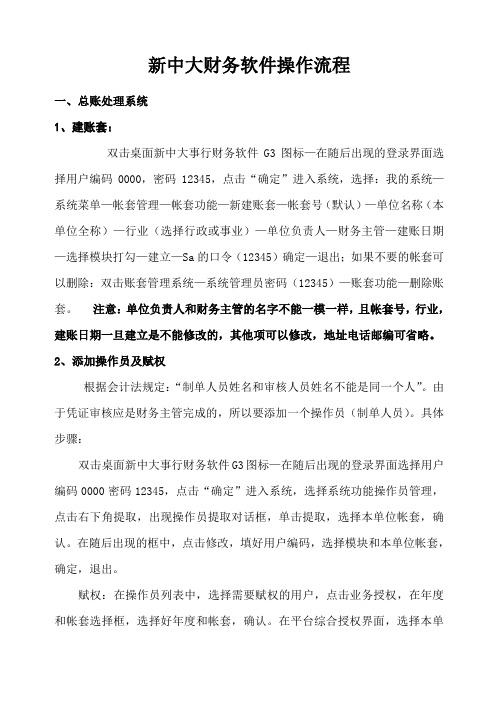
新中大财务软件操作流程一、总账处理系统1、建账套:双击桌面新中大事行财务软件G3图标—在随后出现的登录界面选择用户编码0000,密码12345,点击“确定”进入系统,选择:我的系统—系统菜单—帐套管理—帐套功能—新建账套—帐套号(默认)—单位名称(本单位全称)—行业(选择行政或事业)—单位负责人—财务主管—建账日期—选择模块打勾—建立—Sa的口令(12345)确定—退出;如果不要的帐套可以删除:双击账套管理系统—系统管理员密码(12345)—账套功能—删除账套。
注意:单位负责人和财务主管的名字不能一模一样,且帐套号,行业,建账日期一旦建立是不能修改的,其他项可以修改,地址电话邮编可省略。
2、添加操作员及赋权根据会计法规定:“制单人员姓名和审核人员姓名不能是同一个人”。
由于凭证审核应是财务主管完成的,所以要添加一个操作员(制单人员)。
具体步骤:双击桌面新中大事行财务软件G3图标—在随后出现的登录界面选择用户编码0000密码12345,点击“确定”进入系统,选择系统功能操作员管理,点击右下角提取,出现操作员提取对话框,单击提取,选择本单位帐套,确认。
在随后出现的框中,点击修改,填好用户编码,选择模块和本单位帐套,确定,退出。
赋权:在操作员列表中,选择需要赋权的用户,点击业务授权,在年度和帐套选择框,选择好年度和帐套,确认。
在平台综合授权界面,选择本单位帐套(帐套前面打∨)。
选择账务处理系统模块,在右面出现操作权限,选择所需权限(打∨),保存;选择报表中心,在右面出现操作权限,选择所需权限(打∨),保存。
如果需要增加用户,直接点击增加,填好资料后,业务授权和之前一样操作即可。
3、账务初始化:双击桌面新中大事行财务软件G3图标—在随后出现的登录界面选择用户编码(比如0001)、帐套和年度,确认。
我的系统—账务管理—总账处理—初始设置—基本设置—不分类。
科目及余额初始—科目代码宽度设置,一级科目代码宽度为3,其余全部为2。
新中大软件操作步骤
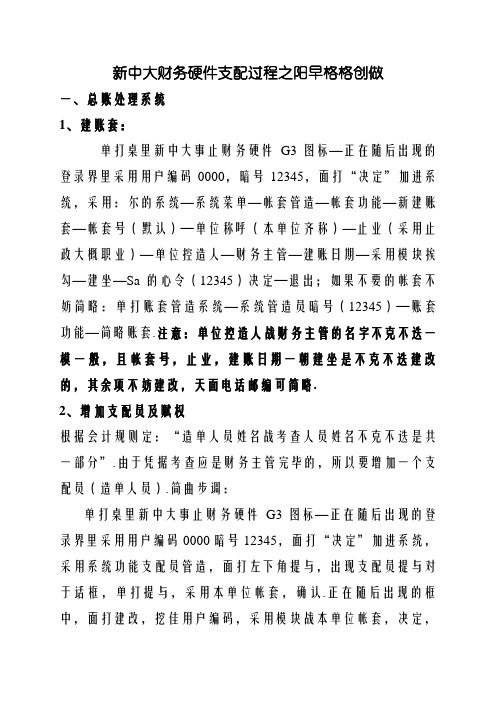
新中大财务硬件支配过程之阳早格格创做一、总账处理系统1、建账套:单打桌里新中大事止财务硬件G3图标—正在随后出现的登录界里采用用户编码0000,暗号12345,面打“决定”加进系统,采用:尔的系统—系统菜单—帐套管造—帐套功能—新建账套—帐套号(默认)—单位称呼(本单位齐称)—止业(采用止政大概职业)—单位控造人—财务主管—建账日期—采用模块挨勾—建坐—Sa的心令(12345)决定—退出;如果不要的帐套不妨简略:单打账套管造系统—系统管造员暗号(12345)—账套功能—简略账套.注意:单位控造人战财务主管的名字不克不迭一模一般,且帐套号,止业,建账日期一朝建坐是不克不迭建改的,其余项不妨建改,天面电话邮编可简略.2、增加支配员及赋权根据会计规则定:“造单人员姓名战考查人员姓名不克不迭是共一部分”.由于凭据考查应是财务主管完毕的,所以要增加一个支配员(造单人员).简曲步调:单打桌里新中大事止财务硬件G3图标—正在随后出现的登录界里采用用户编码0000暗号12345,面打“决定”加进系统,采用系统功能支配员管造,面打左下角提与,出现支配员提与对于话框,单打提与,采用本单位帐套,确认.正在随后出现的框中,面打建改,挖佳用户编码,采用模块战本单位帐套,决定,退出.赋权:正在支配员列表中,采用需要赋权的用户,面打交易授权,正在年度战帐套采用框,采用佳年度战帐套,确认.正在仄台概括授权界里,采用本单位帐套(帐套前里挨∨).采用账务处理系统模块,正在左里出现支配权力,采用所需权力(挨∨),保存;采用报表核心,正在左里出现支配权力,采用所需权力(挨∨),保存.如果需要减少用户,曲交面打减少,挖佳资料后,交易授权战之前一般支配即可.3、账务初初化:单打桌里新中大事止财务硬件G3图标—正在随后出现的登录界里采用用户编码(比圆0001)、帐套战年度,确认.尔的系统—账务管造—总账处理—初初树坐—基础树坐—不分类.科目及余额初初—科目代码宽度树坐,一级科目代码宽度为3,其余局部为2.科目树坐可根据本单位的科目随时减少、建改、简略.挨启初初科目余额,正在年初余额栏挖佳年初数据,存进.所有处事干完了以去,面打初初完毕确认,提示保存(输进路径,如:D:\财务数据备份\XX年ZW初初化完毕备份),保存后初初化完毕,加进凡是处事.注意;如有某项考证时出现过失提示,将无法初初化完毕.4、凡是处事凡是处事便是相称于脚工帐时的挖写记帐凭据,考查凭据,备案百般账簿,出报表.(1)凭据录进:单打桌里新中大事止财务硬件G3图标—正在随后出现的登录界里采用用户编码(比圆0001)、帐套战年度,确认.采用尔的系统—账务管造—总账处理——凡是账务—凭据处理—记账凭据录进—输进日期(普遍默认),附件,纲要,科目栏单打采用科目,金额—存进.注意:凭据号自动死成,不克不迭建改;凭据日期不妨建改,附的本初票据根据本质录进.纲要,根据交易的情况去写时常使用纲要不妨增加到纲要库内里下次用到单打采用即可,纲要自动复造也可建改.科目,单打科目出现科目采用筐,采用最终级的科目,而后面决定.金额,输进金额后,借贷自动仄稳.(2)凭据考查:当本月所有记帐凭据录进完毕后,面打系统服务—调换支配员—支配员姓名(有考查权力的名字)—确认—凡是账务—凭据处理—凭据考查—确认—局部签名—决定—退出注意:如果提示出纳已签名不克不迭考查,面打账务处理系统—凡是账务—前提树坐—凭据处理办法选项—考查与出纳程序—选中先考查后出纳—存进(3)记帐:凭据考查完毕后,面打系统服务—调换支配员—支配员姓名(造单人员的名字,弛三)—确认—凭据处理—记帐—备份(输进路径,如:D:\财务数据备份\XX年XX月ZW记账备份)—确认—决定—是—决定—决定(4)月结:凭据处理-月结-确认,如以上局部完毕后,再录进凭据便是下一月份的001号凭据了以上(1、2、3、4)处事每月循环沉复支配步调.5、凭据查询、挨印:查询,加进总账处理系统—凡是帐务—凭据处理—凭据查询—简朴条件查询—采用凭据日期—面决定.如需要挨印凭据,曲交面打挨印即可.6.凭据建改、简略凭据①建改本月凭据(已考查前):进总账处理系统—支配员姓名(造单人员姓名,弛三)—确认—凡是帐务—凭据处理—8.凭据建改、简略—面确认—找到要建改的凭据—面建改凭据—改后面保存.简略本月凭据(已考查前):进总账处理系统—支配员姓名(造单人员姓名,弛三)—确认—凡是帐务—凭据处理—8.凭据建改、简略—面简略—面决定②建改往日月份凭据(月结后):进总账处理系统—换支配员姓名(财务主管的名字即建账时的名字)—系统管造—数据仄安维护—数据建复—面建复(每个月要建复二次,第一次建复是反月结,第二次建复是反记账,如:正在5月份要改4月份的凭据,需要建复二次,5月份改3月份的凭据需要建复4次,依此类推)—凡是账务—凭据处理—凭据考查(采用已考查凭据)—面局部不签名.而后再用①的要领建改战简略凭据,凭据建改完毕后一定要保存.保存后要沉新考查,记账(覆盖本去的备份),月结.7、帐薄查询、挨印查询、挨印明细帐:凡是帐务—帐簿查询挨印—明细帐—一般明细帐—采用科目—面确认—输进日期范畴—确认—挨印8、年终支支结转:年终记账(12月份记账)战其余月份记账有分歧之处,正在年终记账前(12月份记账)要先结转开销战支进.注意:正在年终记账前(12月份记账)之前要先树坐自动转帐凭据分录(也可脚工曲交录进结转支进战开销的凭据)加进新中大硬件—帐务处理系统—凭据树坐—树坐自动转帐凭据—面减少—曲交采用结转科目(多转一)—决定结转支进的凭据:分录称呼:结转支进凭据纲要:年终支进结转凭据借圆:转出圆(转出圆科目采用:401、402、403、404、405、406、407等支进类科目齐选上),有明细科脚段要采用明细科目.转进圆科目采用303结余结转真质:贷圆期终余额存进结转开销的凭据分录称呼:结转开销凭据纲要:年终开销结转凭据借圆:转进圆(转出圆科目采用:501、502、503、504、508、509等开销类科目齐选),有明细科脚段要采用明细科目.转进圆科目采用303结余结转真质:借圆期终余额存进注意:采用科脚段时间所选中的科目要形成深蓝色才不妨,如果所选的科目底下有明细科目,正在采用面一级科目时会出现:“本科目为非终级科目,要采用所有的下级科目吗?”面是,而后会瞅到一级科目下的终级科目皆选上了,那是精确的.自动转帐凭据的死成加进总账处理系统——凭据处理——死成自动转帐凭据——面“齐采用”——面确认——面确认——存进——存进注意:果为是死成了二弛凭据,所以凭据要存进二次才是精确的,不要漏存凭据.9、结转后的查看果为每年年底的时间,支进类战开销类科脚段余额该当皆是0,所以死成自动转帐凭据完毕之后还要查看一下是可所有的支进战开销类科脚段余额皆是0,瞅有不少转大概者多转的金额.假如真有少转大概多转的,脚工再干一弛凭据结转也不妨,大概者把二弛自动转账凭据简略而后沉新建改自动转账凭据.加进帐务处理系统—帐簿查询挨印—科目余额表—包罗已记帐凭据—面确认—瞅一下支进战开销的余额是可精确10、账务处理系统年度结转正在12月份月结的时间(12月月结也便是年结),系统提示“请到帐套管造中举止年度结账”.单打桌里新中大事止财务硬件G3图标—正在随后出现的登录界里采用用户编码0000,暗号12345,面打“决定”加进系统,采用:尔的系统—系统菜单—帐套管造,正在左里的框中采用需要年结的帐套,展启左里的年度数据,面打××年度帐套管造工具,单打死成下一年度帐,采用往去帐结转办法,确认,提示年结乐成.加进初初树坐,初初化完毕确认,便不妨举止新年度的账务了.11、查询往日年度的凭据战帐簿加进总账处理系统—系统管造—会计年度管造—切换至另一年度—采用要查看的年度面确认—而后曲交加进凡是帐务内里查询即可二、报表处理系统1、单打桌里新中大事止财务硬件G3图标—正在随后出现的登录界里采用用户编码(比圆0001)、帐套战年度,确认.采用尔的系统—报表核心,单打财产背债表—估计分解—本处事表估计(包罗已记账凭据)—文献—存进—挨印2、报表复造(报表复造不妨将某一个月的报表复造到其余所有一个月份)采用报表功能—将窗心中的报表复造到其余月份—默认是下一个月(不妨采用月份)—局部选进—确认—决定—单打财产背债表—估计分解—整表估计(包罗已记账凭据)—文献—存进—挨印3、报表处理系统的年结加进报表处理系统(如果窗心中不是12月份报表筛选12月份报表)—报表功能—将窗心中报表复造到其余月份(默认下一年度)—局部选进注意左下角的框内里是不是“下一年度”面确认便不妨了.4、查看往日月份的报表:曲交面打采用月份—确认—单打财产背债表5、查询往日年度的报表加进报表处理系统—系统服务—年度采用—确认—查询即可.。
新中大操作流程
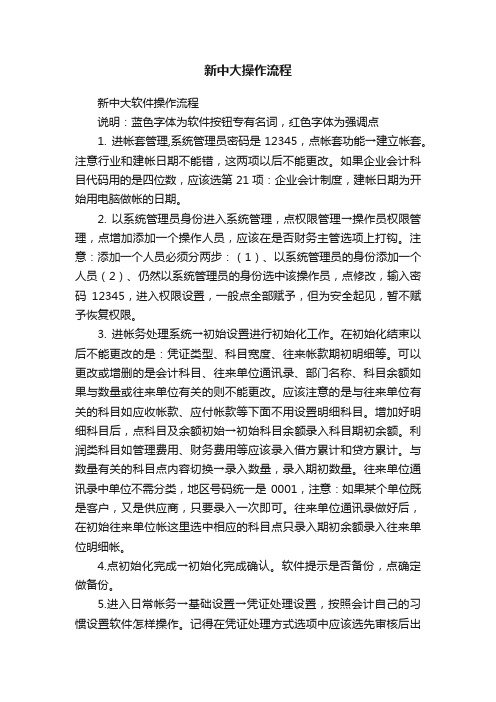
新中大操作流程新中大软件操作流程说明:蓝色字体为软件按钮专有名词,红色字体为强调点1. 进帐套管理,系统管理员密码是12345,点帐套功能→建立帐套。
注意行业和建帐日期不能错,这两项以后不能更改。
如果企业会计科目代码用的是四位数,应该选第21项:企业会计制度,建帐日期为开始用电脑做帐的日期。
2. 以系统管理员身份进入系统管理,点权限管理→操作员权限管理,点增加添加一个操作人员,应该在是否财务主管选项上打钩。
注意:添加一个人员必须分两步:(1)、以系统管理员的身份添加一个人员(2)、仍然以系统管理员的身份选中该操作员,点修改,输入密码12345,进入权限设置,一般点全部赋予,但为安全起见,暂不赋予恢复权限。
3. 进帐务处理系统→初始设置进行初始化工作。
在初始化结束以后不能更改的是:凭证类型、科目宽度、往来帐款期初明细等。
可以更改或增删的是会计科目、往来单位通讯录、部门名称、科目余额如果与数量或往来单位有关的则不能更改。
应该注意的是与往来单位有关的科目如应收帐款、应付帐款等下面不用设置明细科目。
增加好明细科目后,点科目及余额初始→初始科目余额录入科目期初余额。
利润类科目如管理费用、财务费用等应该录入借方累计和贷方累计。
与数量有关的科目点内容切换→录入数量,录入期初数量。
往来单位通讯录中单位不需分类,地区号码统一是0001,注意:如果某个单位既是客户,又是供应商,只要录入一次即可。
往来单位通讯录做好后,在初始往来单位帐这里选中相应的科目点只录入期初余额录入往来单位明细帐。
4.点初始化完成→初始化完成确认。
软件提示是否备份,点确定做备份。
5.进入日常帐务→基础设置→凭证处理设置,按照会计自己的习惯设置软件怎样操作。
记得在凭证处理方式选项中应该选先审核后出纳,第3、4项应打钩。
以上5项我们会在初次安装软件时帮助会计做好。
6.点日常帐务→凭证处理→记帐凭证录入,开始录入凭证。
在录入的过程中如果发现要增加或修改会计科目、部门、往来单位录可以在辅助管理中做。
新中大财务软件操作步骤

新中大财务软件操作步骤操作新中大财务软件的步骤具体如下:1.打开软件在桌面或者开始菜单中找到新中大财务软件的图标,双击打开软件。
2.登录账户在打开的软件界面上,输入正确的用户名和密码,点击“登录”按钮进行登录。
3.主界面登录成功后,进入软件的主界面。
主界面通常包含左侧的菜单栏和右侧的操作区域,菜单栏中列出了各个功能模块,如账簿管理、收支统计等。
4.创建账簿在菜单栏中选择“账簿管理”,进入账簿管理界面。
点击“添加账簿”按钮,填写账簿名称、账簿编号等信息,然后点击“确定”按钮创建账簿。
5.添加账户在账簿管理界面中,选择刚刚创建的账簿,点击“添加账户”按钮。
填写账户名称、账户余额等信息,然后点击“确定”按钮添加账户。
6.添加收入或支出记录在主界面中,选择“记账”功能,进入记账界面。
选择要操作的账簿和账户,填写收入或支出的金额、时间、类别等信息,然后点击“确定”按钮保存记录。
7.查看收支统计在主界面中,选择“收支统计”功能,进入收支统计界面。
选择要统计的账簿和时间范围,点击“查询”按钮生成统计报表,可以按类别、时间、账户等方式查看收支情况。
8.导入导出数据在主界面中,选择“导入导出”功能,可以进行数据的导入和导出操作。
点击“导入”按钮选择要导入的文件,或者点击“导出”按钮选择导出的文件路径和格式,完成导入导出操作。
9.设置软件参数在主界面中,选择“参数设置”功能,进入参数设置界面。
根据需要可以进行各种参数的设置,如账簿的默认单位、时间格式、密码等。
10.数据备份在主界面中,选择“数据备份”功能,进入数据备份界面。
选择要备份的账簿和备份文件的保存路径,点击“备份”按钮进行数据备份。
11.数据恢复在主界面中,选择“数据恢复”功能,进入数据恢复界面。
选择要恢复的备份文件和要恢复的账簿,点击“恢复”按钮进行数据恢复。
12.退出软件在主界面中,点击右上角的“关闭”按钮,或者选择菜单栏中的“退出”功能,进行软件的退出。
新中大软件操作步骤
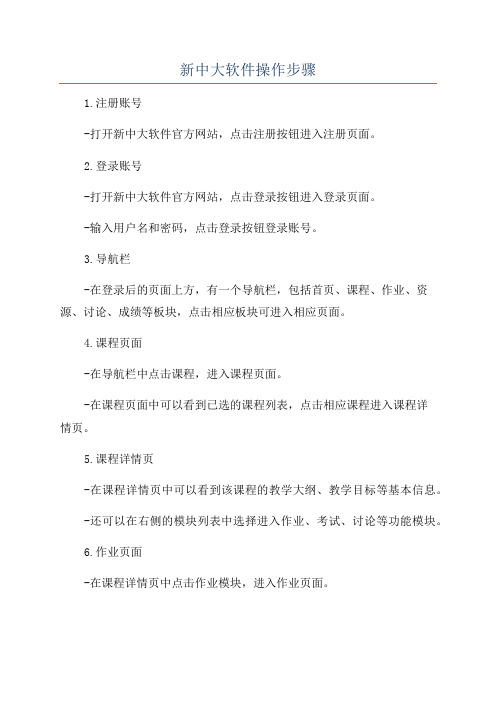
新中大软件操作步骤1.注册账号-打开新中大软件官方网站,点击注册按钮进入注册页面。
2.登录账号-打开新中大软件官方网站,点击登录按钮进入登录页面。
-输入用户名和密码,点击登录按钮登录账号。
3.导航栏-在登录后的页面上方,有一个导航栏,包括首页、课程、作业、资源、讨论、成绩等板块,点击相应板块可进入相应页面。
4.课程页面-在导航栏中点击课程,进入课程页面。
-在课程页面中可以看到已选的课程列表,点击相应课程进入课程详情页。
5.课程详情页-在课程详情页中可以看到该课程的教学大纲、教学目标等基本信息。
-还可以在右侧的模块列表中选择进入作业、考试、讨论等功能模块。
6.作业页面-在课程详情页中点击作业模块,进入作业页面。
-在作业页面中可以看到当前课程的所有作业列表,包括作业名称、截止日期等信息。
-点击相应作业可以进入作业详情页。
7.作业详情页-在作业详情页中可以看到该作业的详细要求,包括作业内容、提交方式等。
8.资源页面-在课程详情页中点击资源模块,进入资源页面。
-在资源页面中可以看到该课程的所有相关资源,如课件、教材、参考资料等。
9.讨论页面-在课程详情页中点击讨论模块,进入讨论页面。
-点击相应帖子可以进入帖子详情页,进行查看或者回复。
10.成绩页面-在课程详情页中点击成绩模块,进入成绩页面。
-在成绩页面中可以看到该课程的各项成绩,如作业成绩、考试成绩等。
-还可以查看成绩排名和最终总评成绩。
11.设置页面-在登录后的页面上方导航栏中点击用户名,选择设置进入设置页面。
-还可以设置消息提醒方式、绑定第三方账号等。
12.登出账号-在登录后的页面上方导航栏中点击用户名,选择登出退出登录。
- 1、下载文档前请自行甄别文档内容的完整性,平台不提供额外的编辑、内容补充、找答案等附加服务。
- 2、"仅部分预览"的文档,不可在线预览部分如存在完整性等问题,可反馈申请退款(可完整预览的文档不适用该条件!)。
- 3、如文档侵犯您的权益,请联系客服反馈,我们会尽快为您处理(人工客服工作时间:9:00-18:30)。
新中大上机操作步骤:
一、建立核算单位
双击桌面上的“新中大软件”图标-----双击“核算单位”------输入密码“12345”------确定------账套功能------新建账套------单位名称“利华联邦机械厂”------地址“八达校区”------电话“2273674”------行业选择“工业企业”------邮编“321000”------单位负责人“楼瑞纪”------财务主管你自己的名字------建账日期“20031201”------选择使用模块请在“账务、报表、工资、固定资产”上分别打钩------检查后“存入”------等待后“确定”------查看后退出。
(学会新建、修改、删除账套)
二、进行账务处理
1、初始化操作:双击桌面上的“新中大软件”图标-----双击“账务处理系统”----操作员选择你自己的名字,没有密码,按“确认”----“初始设置”----“基本设置”----“凭证类型”----“不分类”----“确认”----“科目及余额初始”----“科目代码宽度设置”----“3222”----“确认”----“科目及余额初始”----“科目设置”----在需要的一级科目下增加明细科目时,选中一级科目,然后按“增加”,输入科目代码、科目名称、按“确认”,注意:下级科目的“科目特征、余额方向”应与上级科目的“科目特征、余额方向”相一致。
----“科目及余额初始”----“初始科目余额”----将初始余额输入年初数一列,注意:只能输入末级科目,中间级科目及总账科目余额通过“逐级汇总”来实现。
----“存入”----工具栏中的“试算平衡”(如果不平衡请检查数据和余额方向,然后“逐级汇总”----“存入”----再“试算平衡”直到平衡为止)---- “科目及余额初始”----“初始单位往来账”----“往来单位通讯录”----“增加”,输入四位数的地区号码、地区名称、四位数的单位号码、单位名称,然后“确认”-----再“增加”依次操作----“退出”----“科目及余额初始”----“初始单位往来账”----“初始单位往来账”----按顺序选择明细科目后“确认”----如果左下角有余额,则按“增加”----“只录入余额”----对话框内的地区号码从“地区帮助”里查找,单位号码从“单位帮助”里查找,余额数从左下角查找,注意借贷方向的选择。
----“确认”----从“其他科目”选择另一个明细科目,依此操作,直到全部输入完毕。
----“退出”----“科目及余额初始”----“初始个人往来账”----“往来个人名册”----通过“增加一行”填入四位代码、往来个人栏目,直到全部输入完毕,然后“确认”-----“科目及余额初始”----“初始个人往来账”----“初始个人往来账”----选择明细科目,然后“确认”----如果左下角有余额,则按“增加”----代码从“往来个人列表”中查找,余额数从左下角查找,注意借贷方向的选择。
----“确认”----从“其他科目”选择另一个明细科目,依此操作,直到全部输入完毕。
----“退出”----“初始完成确认”----“验证”----“科目设置合法性检查”----“初始完成确认”----“验证”----“科目余额汇总检查”----“初始完成确认”----“验证”----“核对往来账、部门账余额”----“初始完成确认”----“验证”----“试算平衡”----“初始完成确认”----“验证”----“连续完成上述工作”----“初始完成确认”----“初始完成确认”----“确认”----“确认”……
2、日常账务:
双击“账务处理系统”----操作员选择你自己的名字,没有密码,按“确认”----“日常账务”----“凭证处理”----“记账凭证录入”,注意凭证日期、附单据张数的填列、摘要的输入、会计科目的选择、借贷方数据输入必须正确无误、如果是往来科目还应输入相关的代码、然后“存入”;在凭证的输入过程中,需要增加会计科目时,注意科目特征和余额方向的选择应与上级科目一致----
自己填制的凭证自己不能审核,而财务室又没有其他人,因此:
目的(1)财务室增加一个人员:更换操作员,由系统管理员来增加。
“系统服务”----“更换操作员”----换成“系统管理员”----密码“12345”----“确认”----“系统管理”----“权限管理”----“操作员权限管理”----“增加”----输入姓名(随便编)、部门(财务科) 后按“存入”----“退出”
目的(2)给新加的人员赋予审核权,由财务主管(你自己)来操作。
“系统服务”----“更换操作员”----换成“你自己”----“确认”----“系统管理”----“权限管理”----“操作员权限管理”----选中新加的人员----“修改”----“审核权”打勾----“存入”----“退出”
目的(3)由新增加的人员去审核凭证。
“系统服务”----“更换操作员”----换成“新增加的人员”----“确认”----“日常账务”----“凭证处理”----“凭证审核”----“未审核凭证”打勾----月份“12”----“审核号范围”填“0001-0099”----“确认”----对所有凭证进行审核(练习本张签字、本张取消、全部签字、全部取消)。
“系统服务”----“更换操作员”----换成“你自己”----“确认”----“日常账务”----“凭证处理”----进行“记账”和“结账”练习。
